Installare un KDE minimo su Debian 10 “buster”
Se si seleziona l’ambiente desktop KDE, durante l’installazione di Debian, l’installatore installa diverse applicazioni desktop extra. Kmail, Knotes, Korganizer, Kaddressbook, solo per nominarne alcune. Non tutti gli utenti di KDE sono interessati a queste applicazioni desktop extra. Tuttavia, quando si tenta di rimuoverle, Debian rimuove l’intero KDE. Fortunatamente, esiste un metodo per installare solo una versione minima di KDE in Debian. Prenditi un drink e continua a leggere per scoprire come puoi installare una versione minima di KDE su Debian.
Sfondo
Quando ho iniziato a usare Linux, ho fatto un bel po’ di distro-hopping prima di arrivare a Debian. L’unica cosa su cui non mi sono ancora deciso è il mio ambiente desktop preferito. La maggior parte del tempo uso XFCE o Gnome. Recentemente, mi è venuta la voglia di riprovare KDE.
Dopo aver installato Debian con KDE e aver fatto il primo login, ho notato un sacco di applicazioni desktop extra di cui non ho bisogno. Prendete Kmail per esempio. Mi aspetto che Kmail sia un ottimo client di posta elettronica, ma personalmente preferisco Thunderbird. Nessun problema, giusto? Basta rimuovere Kmail e installare Thunderbird. Sbagliato! Guarda cosa succede quando si tenta di rimuovere Kmail:
Una schermata un po’ grande. Il succo: il gestore dei pacchetti Debian intende rimuovere l’intero ambiente desktop KDE. In altre parole, non è possibile rimuovere solo le singole applicazioni software di KDE. Ho pensato che deve esistere un altro modo per installare solo una versione minima di KDE su Debian. Quindi senza installare tutte queste altre applicazioni software KDE. Fortunatamente, questo è possibile. Questo articolo spiega passo dopo passo come installare tale versione minima di KDE su Debian.
Il modo sbagliato di installare un KDE minimo in Debian
Quando si pensa di installare l’ambiente desktop KDE, tipicamente si seleziona KDE Plasma durante l’installazione Debian:
Questo significa essenzialmente che il pacchetto kde-standard viene installato. Una volta che l’installatore completa e si accede al proprio nuovo scintillante desktop KDE, si noterà la presenza delle seguenti applicazioni desktop extra specifiche di KDE:
- Akregator – aggregatore di feed RSS/Atom
- Ark – utilità di archivio
- Dragonplayer – semplice lettore video
- Gwenview – visualizzatore di immagini immagini
- Juk – lettore musicale
- Kaddressbook – rubrica
- Kate – potente editor di testo
- Kcalc – calcolatrice
- Kde-spectacle – utility per catturare screenshot
- Kmail – client di posta elettronica
- Knotes – note adesive
- Kopete – messaggistica istantanea
- Korganizer – calendario e organizzatore personale
- Okular – visualizzatore universale di documenti
- Skanlite – scanner di immagini
Tutte ottime applicazioni desktop, solo tutte specifiche per KDE e Qt. Per questo motivo non tutti le vogliono sul loro sistema Linux. Potrebbero essere abituati alle loro controparti basate su Gnome e GTK3. Tuttavia, quando si tenta di rimuovere le applicazioni desktop specifiche di KDE, Debian rimuoverà l’intero ambiente desktop KDE. Quindi sicuramente non è la strada da seguire.
Questo significa che se hai intenzione di installare l’ambiente desktop KDE in Debian, ma non vuoi tutte le applicazioni desktop sopra elencate, NON selezionare KDE Plasma durante l’installazione. Segui invece la procedura descritta nel resto di questo articolo.
Il modo giusto per installare un KDE minimale in Debian
Scarica la ISO di installazione in rete di Debian
Per installare una versione minima di KDE in Debian, è sufficiente installare dalla piccola ISO di installazione in rete. Andate avanti e scaricate l’immagine netinst.iso per PC a 64 bit dal sito web di Debian:
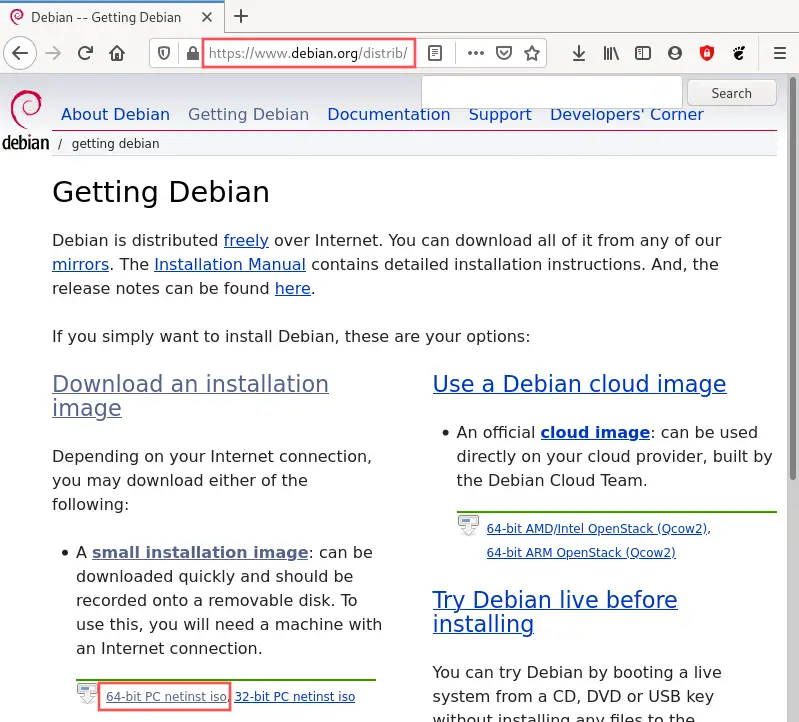
Una volta scaricata, create una penna USB avviabile con questa immagine di installazione, per esempio con Rufus. Quando si installa Debian con un KDE minimo in una macchina virtuale VirtualBox, collegare invece il file ISO al drive ottico emulato.
Avviare l’installatore Debian
Avviare il sistema dall’immagine di installazione come si farebbe normalmente per installare Debian. Questo avvia l’installatore Debian. Continuare con l’installatore come si farebbe normalmente, ma mettere in pausa quando si arriva alla pagina di selezione del software.
Suggerimento: disabilitare l’account di root
In una nota a margine, ecco un piccolo suggerimento che non tutti conoscono: se non si inserisce la password di root, l’installatore Debian disabilita l’account di root e aggiunge automaticamente l’utente appena creato al gruppo sudo. Questo è altamente raccomandato dal punto di vista della sicurezza:
Non selezionare KDE Plasma
Il trucco per installare una versione minima di KDE in Debian è di NON selezionare KDE Plasma durante l’installazione nella pagina di selezione del software:
Oltre a non selezionare KDE Plasma nella schermata di selezione del software, completa l’installazione di Debian come al solito. Una volta completata l’installazione, avviare il sistema Debian per la prima volta. Non vedrai una bella schermata di login grafico, solo un semplice login da terminale:
Installare manualmente un KDE minimo in Debian
Entrare nel sistema da terminale ed eseguire il seguente comando per installare manualmente una versione minima di KDE in Debian:
sudo apt -y install kde-plasma-desktop plasma-nm
Una volta completata l’installazione, riavviare il sistema con il comando:
sudo reboot
Dopo il riavvio e il login, Debian ti presenta il tuo ambiente desktop KDE appena installato:
Quando si installa una versione minima di KDE come questa in Debian, sono disponibili solo le seguenti applicazioni KDE predefinite:
- Dolphin – gestore di file
- Kfind – utilità di ricerca file
- Konsole – programma terminale
- Kwrite – editor di testo di base
- Konqueror – browser web
Installa ulteriori applicazioni desktop KDE
Dopo aver installato la versione minima di KDE in Debian, si è naturalmente liberi di installare ancora alcune delle altre applicazioni desktop specifiche di KDE. L’ulteriore vantaggio di questo approccio è che è possibile rimuoverle anche in un secondo momento, senza rischiare che l’intero ambiente desktop KDE venga disinstallato.
Come esempio personale, preferisco installare le seguenti applicazioni desktop specifiche di KDE: Ark, Kate, Kcalc, Kde-spectacle e Okular. Il comando per questo:
sudo apt -y install ark kate kcalc kde-spectacle okular
Wrap up
Installando l’ambiente desktop KDE in Debian, installa molte applicazioni desktop aggiuntive specifiche di KDE. Se sei come me e non sei interessato a tutte queste, probabilmente cercherai di rimuoverle manualmente. Se tentate di farlo, avrete una sorpresa: anche il vostro intero ambiente desktop KDE verrà rimosso. Non un risultato desiderabile.
Questo articolo presenta una soluzione alternativa, in cui Debian installa solo una versione minima di KDE. Il trucco è non selezionare KDE Plasma nella schermata di selezione del software dell’installatore Debian. Una volta che la tua nuova versione di Debian si avvia, installa manualmente i pacchetti kde-plasma-desktop plasma-nm dal terminale e riavvia. Ora hai una versione minima di KDE sul tuo sistema Debian appena installato.
Ovviamente puoi ancora installare alcune delle applicazioni desktop extra specifiche di KDE, come presentato nell’ultima sezione di questo articolo. Il vantaggio aggiuntivo è che puoi poi rimuoverle effettivamente, senza l’effetto collaterale indesiderato di disinstallare l’intero ambiente desktop KDE.
Spero che tu abbia trovato questo articolo una lettura interessante. Sentitevi liberi di contattare PragmaticLinux per altri argomenti che vorreste vedere coperti in futuro.
.